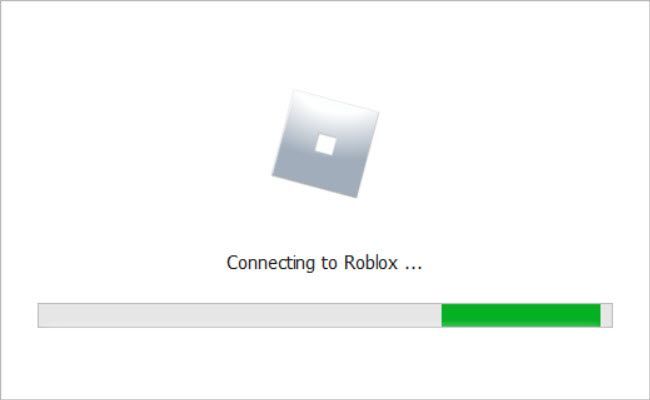
కాబట్టి మీరు మీకు ఇష్టమైన రోబ్లాక్స్ గేమ్ యొక్క ప్లే బటన్ను క్లిక్ చేయండి. Roblox సెటప్ స్క్రీన్ను తెరుస్తుంది, అయితే ఇది లోడ్ కావడానికి చాలా సమయం పడుతుంది లేదా పూర్తికాదు. ఇది చాలా నిరాశపరిచింది.
Roblox గేమ్లను ప్రారంభించడంలో మీకు సమస్యలు ఉంటే, మీరు ఒంటరిగా లేరు. చాలా మంది Roblox గేమర్లు ఈ ఖచ్చితమైన సమస్యను నివేదించారు. కానీ శుభవార్త ఏమిటంటే, మీరు దాన్ని పరిష్కరించవచ్చు. చదవండి మరియు దిగువ పరిష్కారాలను ప్రయత్నించండి…
Roblox లోడింగ్ స్క్రీన్ ఎర్రర్కు సంబంధించి కొన్ని తెలిసిన పరిష్కారాలు క్రింద ఉన్నాయి. మీరు అవన్నీ ప్రయత్నించాల్సిన అవసరం లేకపోవచ్చు; మీరు ట్రిక్ చేసేదాన్ని కనుగొనే వరకు జాబితాను తగ్గించండి.
ప్రయత్నించడానికి పరిష్కారాలు:
- పరిష్కరించండి 1 - మీ కంప్యూటర్ను పునఃప్రారంభించండి
- ఫిక్స్ 2 – ప్రత్యామ్నాయ బ్రౌజర్ని ప్రయత్నించండి
- పరిష్కరించండి 3 - మీ ఇంటర్నెట్ ఎంపికలను రీసెట్ చేయండి
- ఫిక్స్ 4 – మీ యాడ్-బ్లాకర్/ఎక్స్టెన్షన్లను డిసేబుల్ చేయండి
- 5ని పరిష్కరించండి - మీ ఫైర్వాల్ని తనిఖీ చేయండి
- ఫిక్స్ 6 - మీ యాంటీ-వైరస్ని తాత్కాలికంగా మూసివేయండి
- పరిష్కరించండి 7 – మీ బ్రౌజర్ కుక్కీలను మరియు కాష్ను క్లియర్ చేయండి
- ఫిక్స్ 8 - రోబ్లాక్స్ మరియు రోబ్లాక్స్ స్టూడియోని మళ్లీ ఇన్స్టాల్ చేయండి
- పరిష్కరించండి 9 – మీ పరికర డ్రైవర్ను నవీకరించండి
పరిష్కరించండి 1 - మీ కంప్యూటర్ను పునఃప్రారంభించండి
రిఫ్రెష్ పునఃప్రారంభం సాఫ్ట్వేర్ మరియు డెస్క్టాప్ వాతావరణాన్ని రీసెట్ చేస్తుంది మరియు ఇలాంటి సాఫ్ట్వేర్ లోపాలను తరచుగా పరిష్కరించవచ్చు.
కాబట్టి మీరు దీన్ని ఇంకా పూర్తి చేయకుంటే, ఒక షాట్ ఇవ్వండి. మీరు Roblox లేదా Roblox స్టూడియో సంబంధిత సమస్యలను పరిష్కరించడానికి ఒక సాధారణ పునఃప్రారంభం అవసరం కావచ్చు.
ఫిక్స్ 2 – ప్రత్యామ్నాయ బ్రౌజర్ని ప్రయత్నించండి
Roblox Chrome, Firefox, Opera, Safari మరియు మరిన్ని వంటి అన్ని ప్రముఖ బ్రౌజర్లకు అనుకూలంగా ఉంటుంది. మీ పరికరంలో Roblox బాగా పని చేస్తుందని నిర్ధారించుకోవడానికి, మీరు బ్రౌజర్ యొక్క తాజా వెర్షన్ని ఉపయోగిస్తున్నారని నిర్ధారించుకోండి.
మీరు ఇప్పటికీ మీ ప్రస్తుత బ్రౌజర్ నుండి Roblox గేమ్లోకి ప్రవేశించలేకపోతే, అది పని చేస్తుందో లేదో చూడటానికి వేరొకదాన్ని ప్రయత్నించండి. ఉదాహరణకు, మీరు Chrome నుండి మీ Roblox గేమ్ని ప్రారంభించలేకపోతే, Firefoxని తెరిచి, గేమ్ని ప్రారంభించండి.
Roblox గేమ్ను ఏదైనా బ్రౌజర్ నుండి లోడ్ చేయకపోతే, చదివి, తదుపరి పరిష్కారాన్ని ప్రయత్నించండి.
పరిష్కరించండి 3 - మీ ఇంటర్నెట్ ఎంపికలను రీసెట్ చేయండి
కొన్ని సందర్భాల్లో, మీరు మీ PC యొక్క ఇంటర్నెట్ ఎంపికలను రీసెట్ చేయడం ద్వారా Roblox లోడింగ్ సమస్యలను పరిష్కరించవచ్చు.
మీరు ఈ క్రింది దశలను అమలు చేయడానికి Internet Explorerని తెరవాలి, కానీ మీరు గేమ్ ఆడటానికి Chrome వంటి ఇతర బ్రౌజర్లను ఉపయోగించినప్పటికీ ఇది సమస్యలను పరిష్కరిస్తుంది.
ఒకటి) పరుగు ఇంటర్నెట్ ఎక్స్ ప్లోరర్ .
రెండు) క్లిక్ చేయండి గేర్ బటన్ మీ స్క్రీన్ కుడి ఎగువ మూలలో, ఆపై క్లిక్ చేయండి ఇంటర్నెట్ ఎంపికలు .
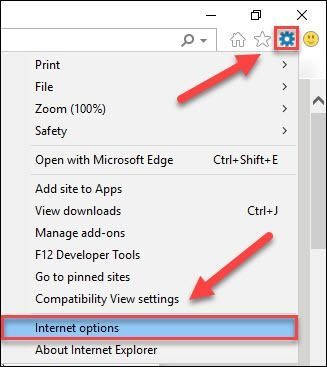
3) క్లిక్ చేయండి అధునాతన ట్యాబ్ , ఆపై క్లిక్ చేయండి రీసెట్ చేయండి .
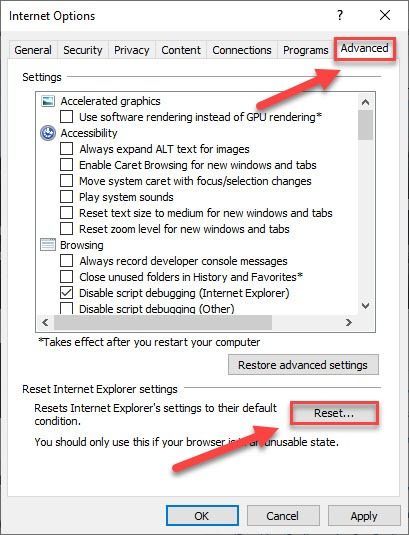
4) క్లిక్ చేయండి రీసెట్ చేయండి .
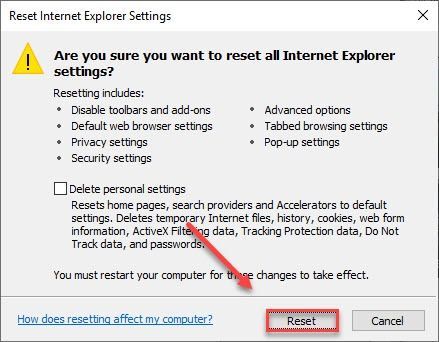
5) క్లిక్ చేయండి దగ్గరగా .
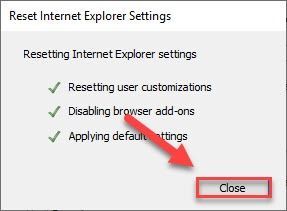
6) మీ గేమ్ని ప్రారంభించేందుకు ప్రయత్నించండి.
గేమ్ని లోడ్ చేస్తున్నప్పుడు Roblox ఇప్పటికీ చిక్కుకుపోయి ఉంటే, దిగువ పరిష్కారాన్ని ప్రయత్నించండి.
ఫిక్స్ 4 – మీ యాడ్-బ్లాకర్/ఎక్స్టెన్షన్లను డిసేబుల్ చేయండి
బ్రౌజర్ పొడిగింపులు, ముఖ్యంగా పేజీ కంటెంట్ను సవరించే ప్రకటన-బ్లాకర్లు కూడా Robloxతో జోక్యం చేసుకోవచ్చు. కాబట్టి మీరు ఏదైనా బ్రౌజర్ ఎక్స్టెన్షన్లను రన్ చేస్తున్నట్లయితే, మీరు వాటిని డిసేబుల్ చేయడానికి కూడా ప్రయత్నించవచ్చు.
వివిధ బ్రౌజర్లలో ఈ ప్రక్రియ కొద్దిగా మారుతుంది. మీరు Chromeని ఉపయోగిస్తుంటే, దిగువ సూచనలను అనుసరించండి:
ఒకటి) Chromeని తెరవండి.
రెండు) క్లిక్ చేయండి మెను బటన్.
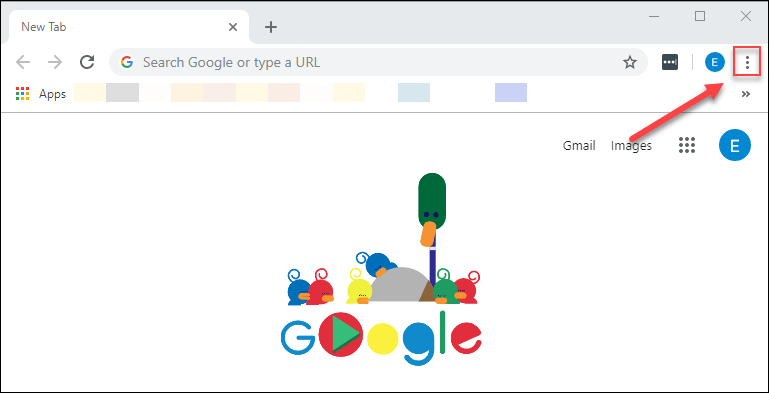
3) ఎంచుకోండి మరిన్ని సాధనాలు , ఆపై ఎంచుకోండి పొడిగింపులు .
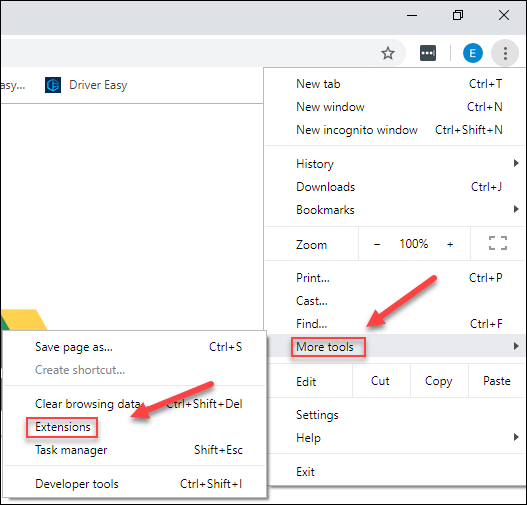
4) క్లిక్ చేయండి టోగుల్ మీ ఎక్స్టెన్షన్లను ఒక్కొక్కటిగా నిలిపివేయడానికి, ఈ ఎక్స్టెన్షన్లలో ఏదైనా మీ సమస్య ఏర్పడిందో లేదో తనిఖీ చేయడానికి ప్రతిసారీ మీ రోబ్లాక్స్ గేమ్ని మళ్లీ ప్రారంభించి ప్రయత్నించండి.
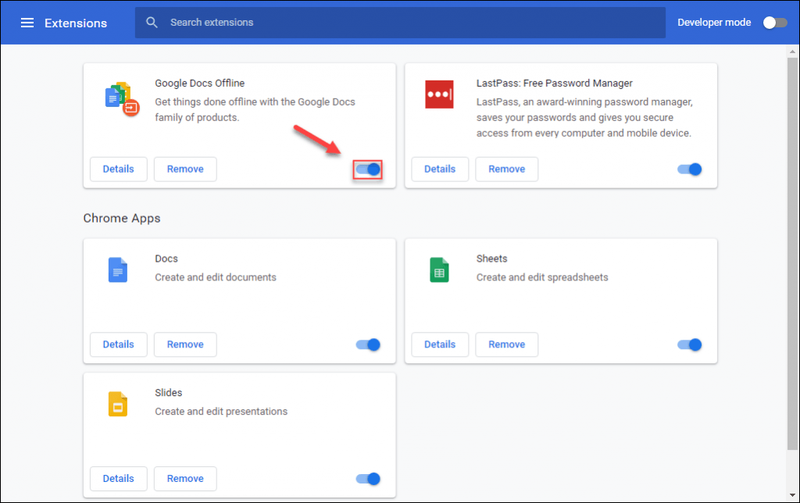
మీ గేమ్ ఇప్పటికీ సరిగ్గా లోడ్ కాకపోతే, చింతించకండి. తదుపరి పరిష్కారాన్ని ప్రయత్నించండి.
5ని పరిష్కరించండి - మీ ఫైర్వాల్ని తనిఖీ చేయండి
అన్ని మల్టీప్లేయర్ గేమ్ల మాదిరిగానే, డేటాను పంపడానికి మరియు స్వీకరించడానికి Robloxకి ఇంటర్నెట్ కనెక్షన్ అవసరం.
గేమ్లను లోడ్ చేయడంలో Robloxకు సమస్యలు ఉన్నట్లయితే, మీ ఫైర్వాల్ ఇంటర్నెట్కి Roblox యాక్సెస్ను పరిమితం చేసే అవకాశం ఉంది. మీ విండోస్ డిఫెండర్ ఫైర్వాల్ ద్వారా రోబ్లాక్స్ అనుమతించబడిందో లేదో చూడటానికి క్రింది సూచనలను అనుసరించండి:
ఒకటి) మీ కీబోర్డ్లో, నొక్కండి Windows లోగో కీ మరియు ఆర్ అదే సమయంలో.
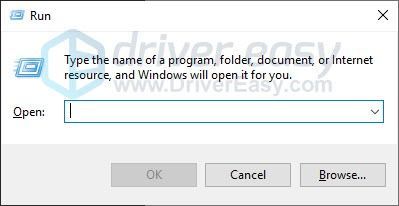
రెండు) టైప్ చేయండి నియంత్రణ ఆపై నొక్కండి కీని నమోదు చేయండి .
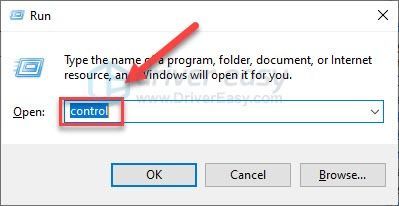
3) కింద ద్వారా వీక్షించండి , ఎంచుకోండి చిన్న చిహ్నాలు , ఆపై క్లిక్ చేయండి విండోస్ డిఫెండర్ ఫైర్వాల్ .
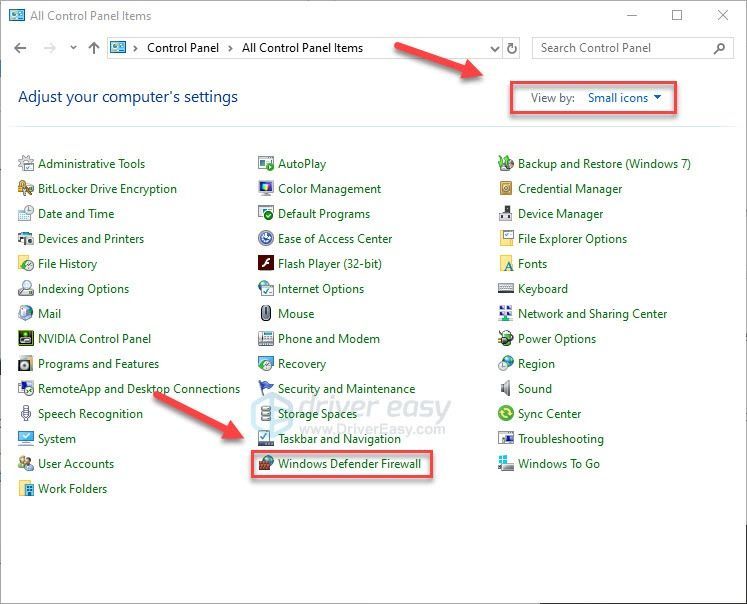
4) క్లిక్ చేయండి Windows డిఫెండర్ ఫైర్వాల్ ద్వారా యాప్ లేదా ఫీచర్ను అనుమతించండి .
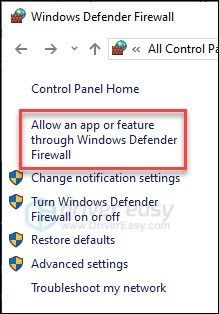
5) క్లిక్ చేయండి సెట్టింగ్లను మార్చండి .
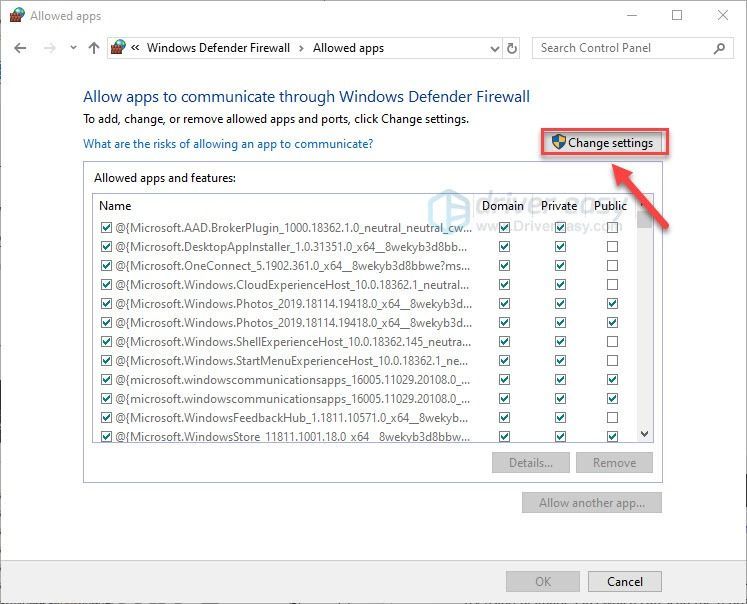
6) క్లిక్ చేయండి మరొక యాప్ను అనుమతించండి .
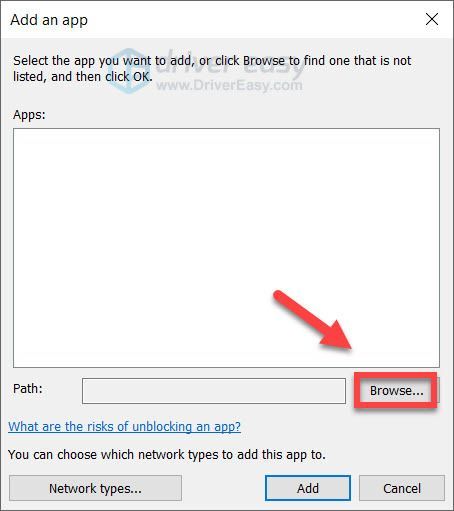
7) క్లిక్ చేయండి బ్రౌజ్ చేయండి , ఆపై Roblox లాంచర్ ఫైల్ను గుర్తించి క్లిక్ చేయండి జోడించు .
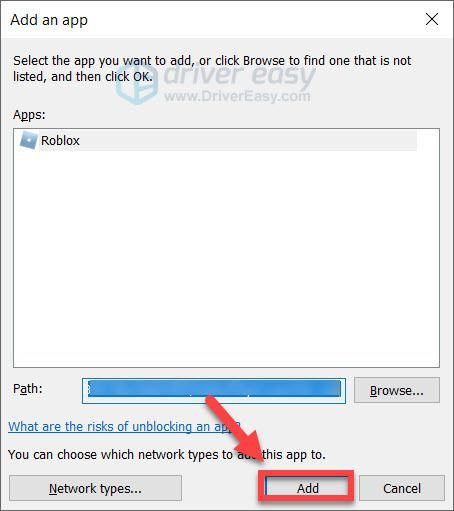
8) తనిఖీ ప్రైవేట్ మీరు నమ్మదగిన నెట్వర్క్ని ఉపయోగిస్తుంటే, ఆపై క్లిక్ చేయండి అలాగే .
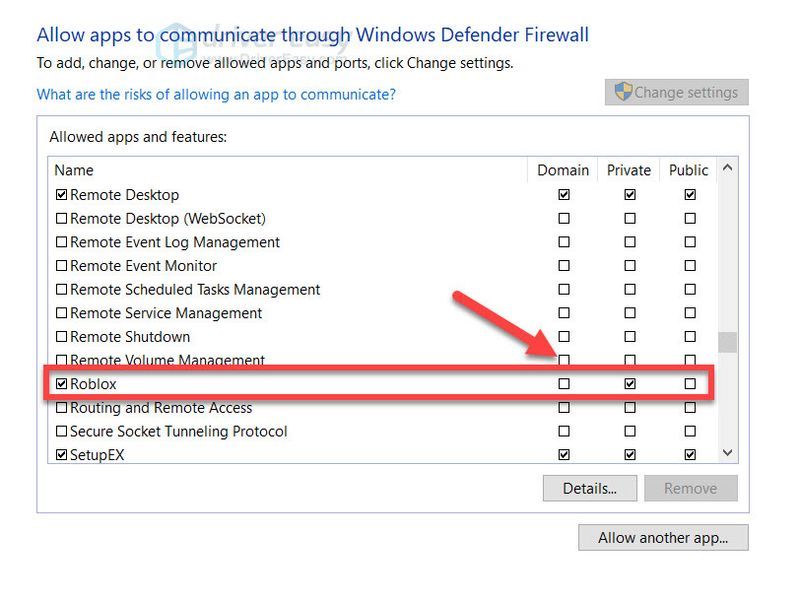
9) నెట్వర్క్లకు ప్రాప్యతను అనుమతించమని ఫైర్వాల్ మిమ్మల్ని అడుగుతుంది, క్లిక్ చేయండి యాక్సెస్ని అనుమతించండి .
మీరు ఇప్పటికీ గేమ్లో చేరలేకపోతే, తదుపరి పరిష్కారానికి వెళ్లండి.
ఫిక్స్ 6 - మీ యాంటీ-వైరస్ని తాత్కాలికంగా మూసివేయండి
మీ సమస్య కొన్నిసార్లు యాంటీవైరస్ సాఫ్ట్వేర్ జోక్యం వల్ల ఏర్పడుతుంది. ఇది మీకు సమస్య కాదా అని చూడటానికి, మీ యాంటీవైరస్ ప్రోగ్రామ్ మరియు ఫైర్వాల్ను తాత్కాలికంగా నిలిపివేయండి మరియు సమస్య కొనసాగుతుందో లేదో తనిఖీ చేయండి. (దీన్ని డిసేబుల్ చేయడంపై సూచనల కోసం మీ యాంటీవైరస్ డాక్యుమెంటేషన్ని సంప్రదించండి.)
మీరు యాంటీవైరస్ సాఫ్ట్వేర్ను నిలిపివేసిన తర్వాత Chrome సరిగ్గా పని చేస్తే, మీ యాంటీవైరస్ సాఫ్ట్వేర్ విక్రేతను సంప్రదించండి మరియు సలహా కోసం వారిని అడగండి లేదా వేరే యాంటీవైరస్ పరిష్కారాన్ని ఇన్స్టాల్ చేయండి.
మీరు ఏ సైట్లను సందర్శిస్తారు, మీరు ఏ ఇమెయిల్లను తెరుస్తారు మరియు మీ యాంటీవైరస్ నిలిపివేయబడినప్పుడు మీరు డౌన్లోడ్ చేసే ఫైల్ల గురించి మరింత జాగ్రత్తగా ఉండండి.పరిష్కరించండి 7 – మీ బ్రౌజర్ కుక్కీలను మరియు కాష్ను క్లియర్ చేయండి
మీ బ్రౌజర్ ద్వారా నిల్వ చేయబడిన కాష్ మరియు కుక్కీలు పాడైనట్లయితే, కొన్నిసార్లు సమస్యలను కలిగిస్తాయి. ఇది సహాయపడిందో లేదో చూడటానికి మీ బ్రౌజర్ కుక్కీలను మరియు క్యాచర్ను క్లియర్ చేయడానికి ప్రయత్నించండి:
ఒకటి) మీ బ్రౌజర్ని తెరవండి.
రెండు) మీ కీబోర్డ్లో, నొక్కండి Ctrl, Shift, మరియు యొక్క అదే సమయంలో కీలు. అప్పుడు, క్లిక్ చేయండి డేటాను క్లియర్ చేయండి .
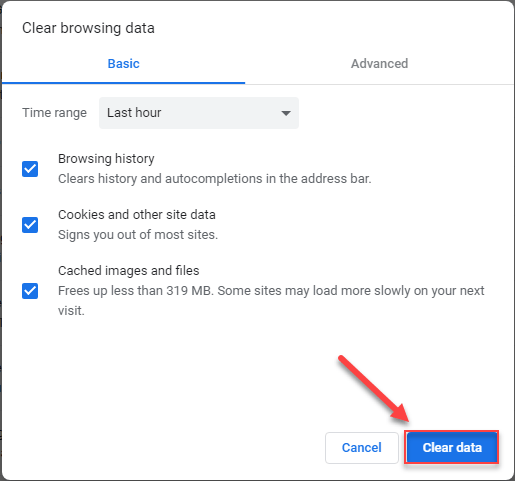
3) మీ బ్రౌజర్ మరియు మీ రోబ్లాక్స్ గేమ్ని మళ్లీ ప్రారంభించండి.
గేమ్ ఇప్పటికీ తెరవబడకపోతే, దిగువన ఉన్న తదుపరిదాన్ని ప్రయత్నించండి.
ఫిక్స్ 8 - రోబ్లాక్స్ మరియు రోబ్లాక్స్ స్టూడియోని మళ్లీ ఇన్స్టాల్ చేయండి
మీకు ఇప్పటికీ Roblox గేమ్లు అమలులో సమస్యలు ఉంటే, Roblox మరియు Roblox Studioని కూడా మళ్లీ ఇన్స్టాల్ చేయడానికి ప్రయత్నించండి. ఇది ఏవైనా తొలగించబడిన లేదా విరిగిన ఫైల్లను ఓవర్రైట్ చేస్తుంది మరియు భర్తీ చేస్తుంది మరియు ఏవైనా సంబంధిత సమస్యలను పరిష్కరిస్తుంది.
దిగువ సూచనలను అనుసరించండి:
ఒకటి) మీ కీబోర్డ్లో, నొక్కండి Windows లోగో కీ మరియు ఆర్ అదే సమయంలో రన్ బాక్స్ను పిలవడానికి.
రెండు) టైప్ చేయండి appwiz.cpl మరియు క్లిక్ చేయండి అలాగే .
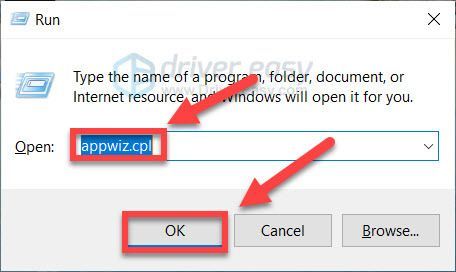
3) Roblox యాప్పై కుడి-క్లిక్ చేసి, క్లిక్ చేయండి అన్ఇన్స్టాల్ చేయండి . మీరు చూస్తే రోబ్లాక్స్ స్టూడో , దాన్ని కూడా అన్ఇన్స్టాల్ చేయండి.
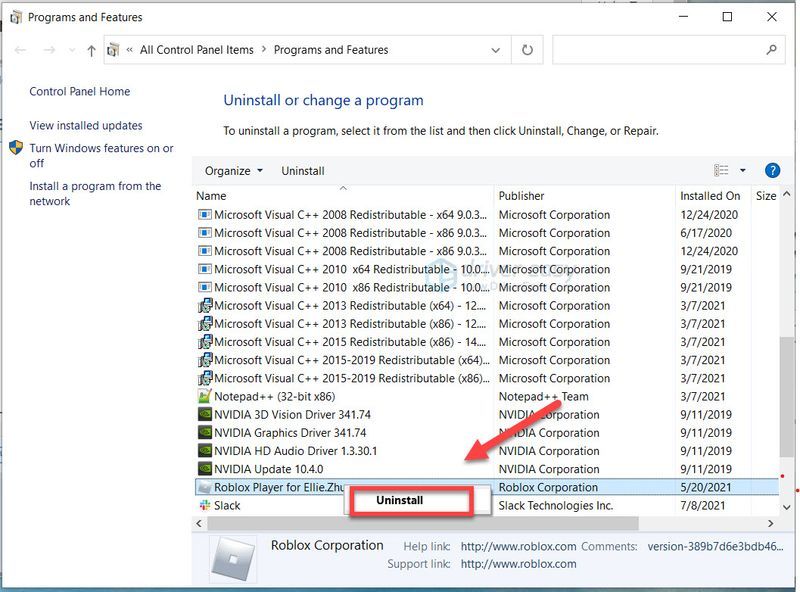
4) మీ కీబోర్డ్లో, నొక్కండి Windows లోగో కీ మరియు ఆర్ అదే సమయంలో.
5) టైప్ చేయండి % లోకల్ అప్డేట్% మరియు క్లిక్ చేయండి అలాగే .
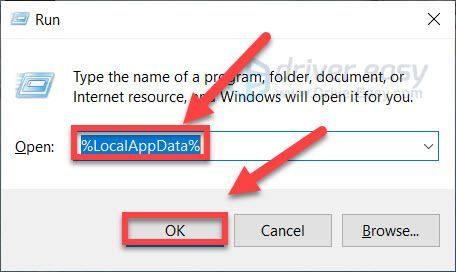
6) క్లిక్ చేయండి Roblox ఫోల్డర్ మరియు నొక్కండి తొలగించు కీ మీ కీబోర్డ్లో.
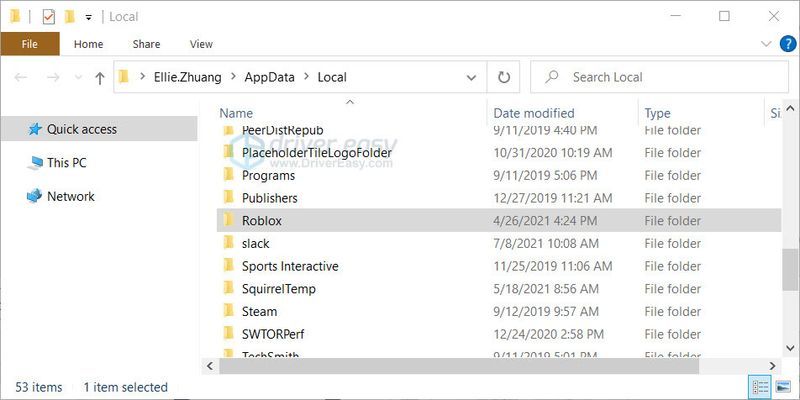
7) డౌన్లోడ్ చేయండి రోబ్లాక్స్ మరియు దానిని ఇన్స్టాల్ చేయండి.
8) ఇది పని చేస్తుందో లేదో చూడటానికి మీ గేమ్ని ప్రారంభించి ప్రయత్నించండి.
కాకపోతే, దిగువ తదుపరి పరిష్కారాన్ని ప్రయత్నించండి.
పరిష్కరించండి 9 - మీ పరికర డ్రైవర్ను నవీకరించండి
తప్పిపోయిన లేదా పాతబడిన పరికర డ్రైవర్ మీ కంప్యూటర్కు వివిధ సమస్యలను కలిగిస్తుంది, కాబట్టి మీ కంప్యూటర్లో ఏదైనా తప్పు జరిగినప్పుడు మీ పరికర డ్రైవర్లను నవీకరించడం ఎల్లప్పుడూ మీ గో-టు ఎంపికగా ఉండాలి.
మీరు పరికర డ్రైవర్లను మాన్యువల్గా అప్డేట్ చేయాలని ఎంచుకున్నా, Windows అప్డేట్ని ఉపయోగించి లేదా విశ్వసనీయ థర్డ్-పార్టీ ఉత్పత్తిని ఉపయోగించినా, మీ ఆపరేటింగ్ సిస్టమ్ కోసం మీరు ఎల్లప్పుడూ తాజా సరైన పరికర డ్రైవర్లను కలిగి ఉండటం చాలా అవసరం. మీరు పరికర డ్రైవర్లతో ఆడటం సౌకర్యంగా లేకుంటే, ఉపయోగించమని మేము సిఫార్సు చేస్తున్నాము డ్రైవర్ ఈజీ .
డ్రైవర్ ఈజీ మీ సిస్టమ్ను స్వయంచాలకంగా గుర్తిస్తుంది మరియు దానికి సరైన డ్రైవర్లను కనుగొంటుంది. మీ కంప్యూటర్ ఏ సిస్టమ్ రన్ అవుతుందో మీరు ఖచ్చితంగా తెలుసుకోవలసిన అవసరం లేదు, మీరు తప్పు డ్రైవర్ను డౌన్లోడ్ చేసి, ఇన్స్టాల్ చేసే ప్రమాదం లేదు మరియు ఇన్స్టాల్ చేసేటప్పుడు పొరపాటు చేయడం గురించి మీరు చింతించాల్సిన అవసరం లేదు.
ఒకటి) డౌన్లోడ్ చేయండి మరియు డ్రైవర్ ఈజీని ఇన్స్టాల్ చేయండి.
రెండు) డ్రైవర్ ఈజీని రన్ చేసి క్లిక్ చేయండి ఇప్పుడు స్కాన్ చేయండి . డ్రైవర్ ఈజీ మీ కంప్యూటర్ని స్కాన్ చేస్తుంది మరియు ఏదైనా సమస్య ఉన్న డ్రైవర్లను గుర్తిస్తుంది.
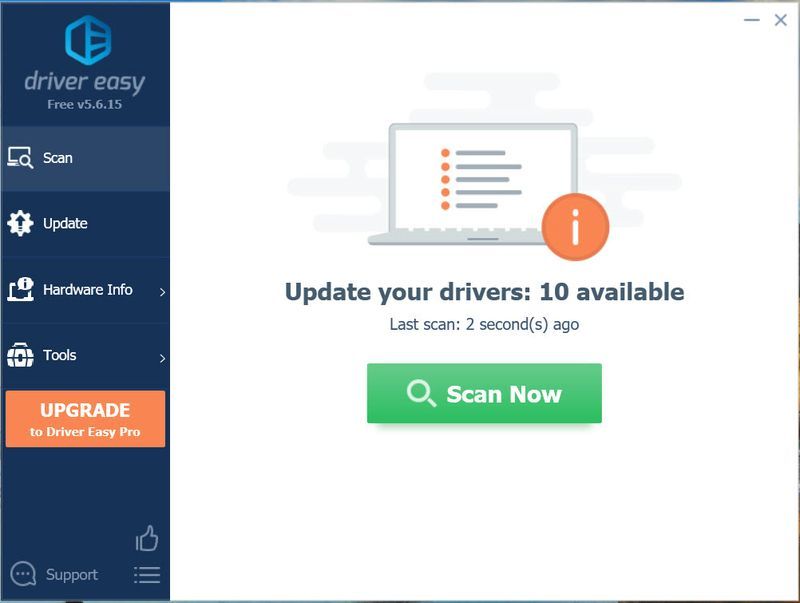
3) క్లిక్ చేయండి నవీకరించు ఈ డ్రైవర్ యొక్క సరైన సంస్కరణను స్వయంచాలకంగా డౌన్లోడ్ చేయడానికి ఫ్లాగ్ చేయబడిన డ్రైవర్ పక్కన ఉన్న బటన్, ఆపై మీరు దీన్ని మాన్యువల్గా ఇన్స్టాల్ చేయవచ్చు (మీరు దీన్ని ఉచిత సంస్కరణతో చేయవచ్చు).
లేదా క్లిక్ చేయండి అన్నీ నవీకరించండి యొక్క సరైన సంస్కరణను స్వయంచాలకంగా డౌన్లోడ్ చేసి, ఇన్స్టాల్ చేయడానికి అన్ని మీ సిస్టమ్లో తప్పిపోయిన లేదా గడువు ముగిసిన డ్రైవర్లు (దీనికి ప్రో వెర్షన్ అవసరం - మీరు అన్నీ అప్డేట్ చేయి క్లిక్ చేసినప్పుడు అప్గ్రేడ్ చేయమని ప్రాంప్ట్ చేయబడతారు).
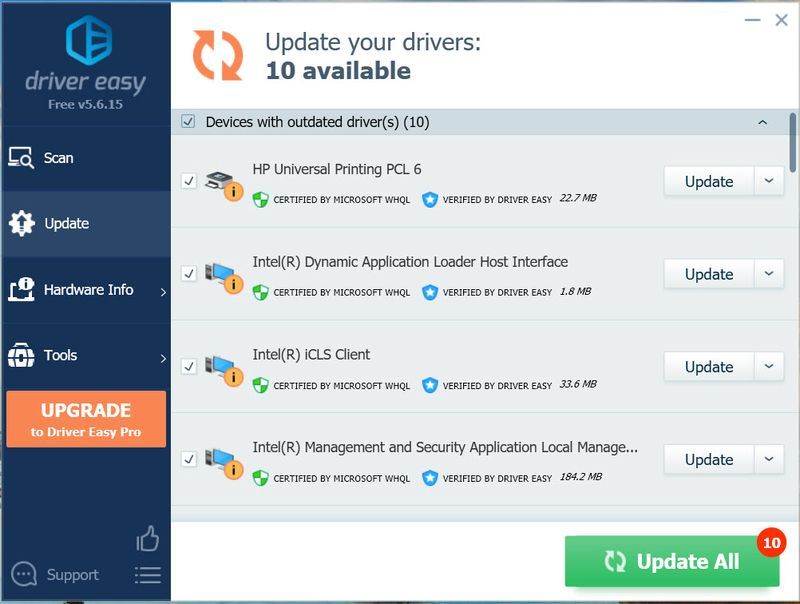 డ్రైవర్ ఈజీ యొక్క ప్రో వెర్షన్ పూర్తి సాంకేతిక మద్దతుతో వస్తుంది.
డ్రైవర్ ఈజీ యొక్క ప్రో వెర్షన్ పూర్తి సాంకేతిక మద్దతుతో వస్తుంది. మీకు సహాయం కావాలంటే, దయచేసి సంప్రదించండి డ్రైవర్ ఈజీ మద్దతు బృందం వద్ద support@drivereasy.com .
4) మీ కంప్యూటర్ మరియు గేమ్ని పునఃప్రారంభించండి.
ఆశాజనక, ఈ పోస్ట్ సహాయపడింది. Roblox గేమ్ లోడింగ్ సమస్యను పరిష్కరించడంలో మీకు సహాయపడే లేదా మరొకరికి సహాయపడే ట్రబుల్షూటింగ్ దశను మేము కోల్పోయామా? మీకు ఏవైనా ఆలోచనలు ఉంటే వ్యాఖ్యలలో మాకు తెలియజేయండి!
- రోబ్లాక్స్

![[పరిష్కరించబడింది] మాస్ ఎఫెక్ట్ లెజెండరీ ఎడిషన్ FPS డ్రాప్స్](https://letmeknow.ch/img/knowledge/93/mass-effect-legendary-edition-fps-drops.jpg)


![[పరిష్కరించబడింది] సైబర్పంక్ 2077 విండోస్ 10 లో GPU ని ఉపయోగించడం లేదు](https://letmeknow.ch/img/program-issues/30/cyberpunk-2077-not-using-gpu-windows-10.jpg)

